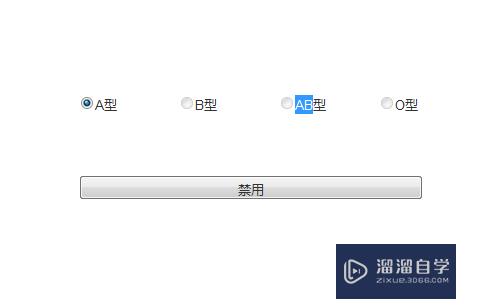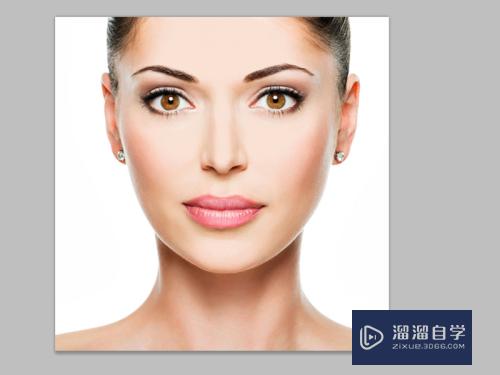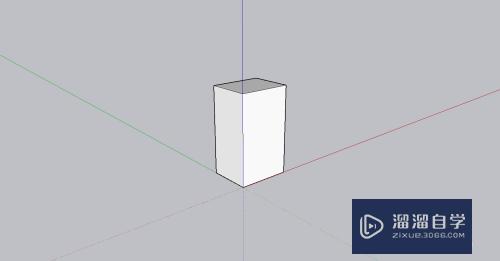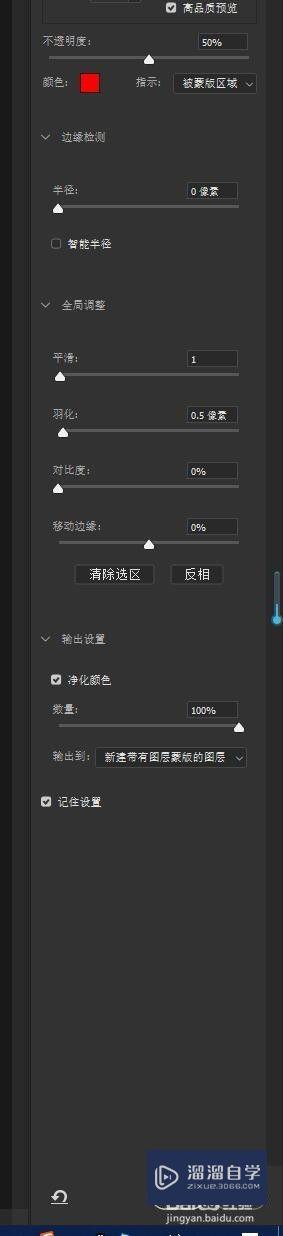C4D多个面选集怎么全部选中并显示(c4d怎么给多个面设置选集)优质
C4D软件在进行建模的时候。自然会产生多个面。这个时候我们编辑时。就需要全选展示想要展示的内容。那么C4D多个面选集怎么全部选中并显示呢?下面一起来看看吧!
工具/软件
硬件型号:联想(Lenovo)天逸510S
系统版本:Windows7
所需软件:C4D R20
方法/步骤
第1步
启用多边形模式
点击工具菜单。打开模式列表。选择多边形模式。

第2步
选择多个面选集
在对象管理器中。点击屈罪选择第码柱一个面选集。按住键盘Shift键。点击选择最后一个面选集。

第3步
让面选集显示于视窗
在所有面劣颂册选集属性管理器中。点击选择多边形。即可。

以上关于“C4D多个面选集怎么全部选中并显示(c4d怎么给多个面设置选集)”的内容小渲今天就介绍到这里。希望这篇文章能够帮助到小伙伴们解决问题。如果觉得教程不详细的话。可以在本站搜索相关的教程学习哦!
更多精选教程文章推荐
以上是由资深渲染大师 小渲 整理编辑的,如果觉得对你有帮助,可以收藏或分享给身边的人
本文标题:C4D多个面选集怎么全部选中并显示(c4d怎么给多个面设置选集)
本文地址:http://www.hszkedu.com/60911.html ,转载请注明来源:云渲染教程网
友情提示:本站内容均为网友发布,并不代表本站立场,如果本站的信息无意侵犯了您的版权,请联系我们及时处理,分享目的仅供大家学习与参考,不代表云渲染农场的立场!
本文地址:http://www.hszkedu.com/60911.html ,转载请注明来源:云渲染教程网
友情提示:本站内容均为网友发布,并不代表本站立场,如果本站的信息无意侵犯了您的版权,请联系我们及时处理,分享目的仅供大家学习与参考,不代表云渲染农场的立场!